Band19対応のuleFone Armor 2の動作と設定メニューをチェックしてみました。
Ulefone Armor 2
コスパ最強の防水防塵スマートフォンの決定版です。
スペックも高く、値段も安く、さらにBand19も対応と至れりつくせりの最強スマホです。
タフネススマホが欲しいなら、まず真っ先に注目スべき端末です。
設定と使用感の動画
設定
設定を見ることで、そのスマホの機能を知ることが可能です。
無線とネットワーク項目は一般的なAndroidです。
端末項目も同様です。
DuraSpeedという機能は最近のスマホではよく見るようになりました。
バックグラウンドアプリの動作を抑えて、起動中のアプリスピードを上げるための機能なので、基本的にONにしておくと良いかと思います。
Smart Assistant項目が、uleFone Armor 2の独自機能となっています。
ユーザー設定もほぼAndroidですが、指紋のところだけ少し異なります。
最後のシステムも通常のAndroidです。
無線とネットワーク
ストレージ
初期のストレージ容量は53.10
使用容量は3.26GB
空き容量は49.84GBでした。
電池
メモリ
起動直後の使用メモリは1.3GB
合計メモリは5.6GB
空きメモリは4.2GBでした。
LED Notification
どのようにLEDのが点灯するかを設定できます。
System motion
Three fingers screenshot:三本指を下にスライドすることでスクリーンショットを撮影出来ます。
Three fingers slide left:何故か三本指を右にスライドするとタスク切り替えボタンを表示出来ます。
Off screen gestures
画面OFFの状態で使えるジェスチャーです。
Double tapで画面を付ける機能がオススメ。
Screen recording
画面を録画できます。
Eyebrow mode
画面の色合いを変化させて、ブルーライトカットすることが可能です。
One hand mode
画面を右下(左下)に小さくすることで片手でも操作しやすくするモードです。
アプリバンドルコントロール
使用するアプリ毎にモバイルデータ通信、WIFIの使用可能かどうかを決めることが可能です。
Buttons
画面下にボタンを消すことが出来るかどうか、配置を変えることが可能です。
指紋
指紋認証センサーの設定が可能です。
おすすめの設定
Return home:長押しでホームボタンと同様の機能を持つ
Return back:ちょびっと触れると戻るボタンと同様の機能を持つ
端末の状態
まとめ
uleFone Armor 2は指紋認証の両サイドに戻る・タスクボタンが付いていません。
そのため、指紋認証のボタンがホームと戻るの機能を持たせることが出来ます。
また、画面を指でスライドさせることで、タスクボタンにも割り当てることが出来ます。
オンスクリーンボタンと指紋認証ボタンで使い分けてみました所、指紋認証ボタンを使う方で問題なく実用できると感じました。
防水防塵スマホとしてはスペックが高いため、一般的な動作で困ることはまずありませんね。
音質も良いため、YouTubeを見るのも問題ありません。
次回はuleFone Armor 2の独自アプリを使ってみようと思いますヾ(*´ω`*)ノ

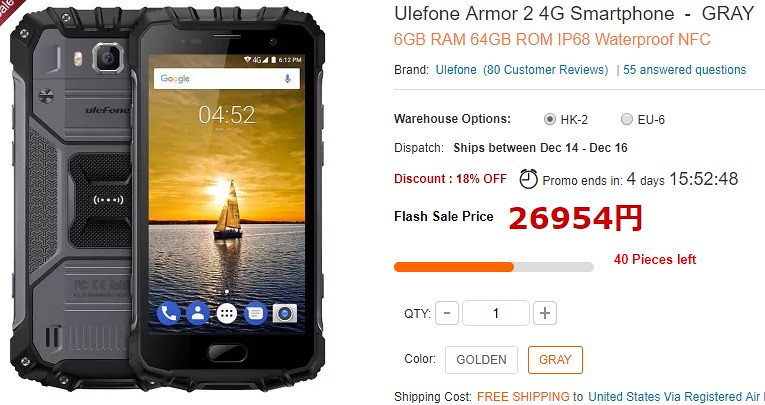
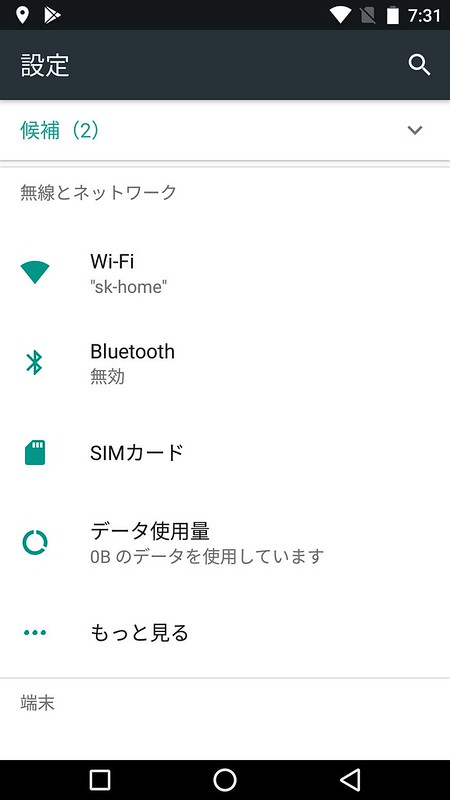
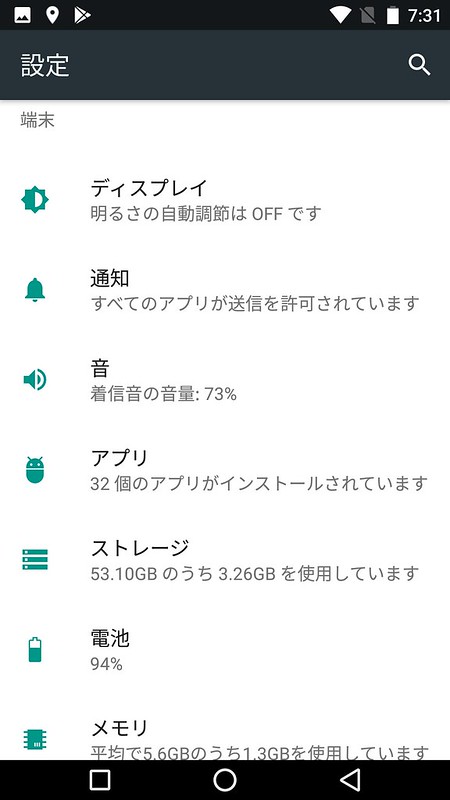
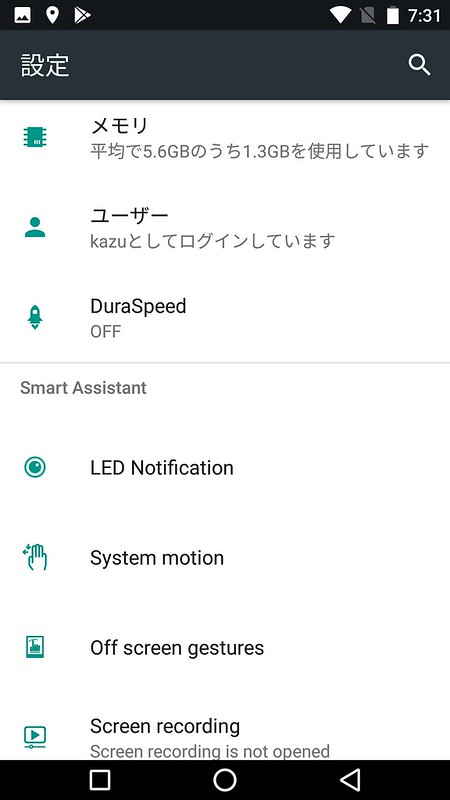
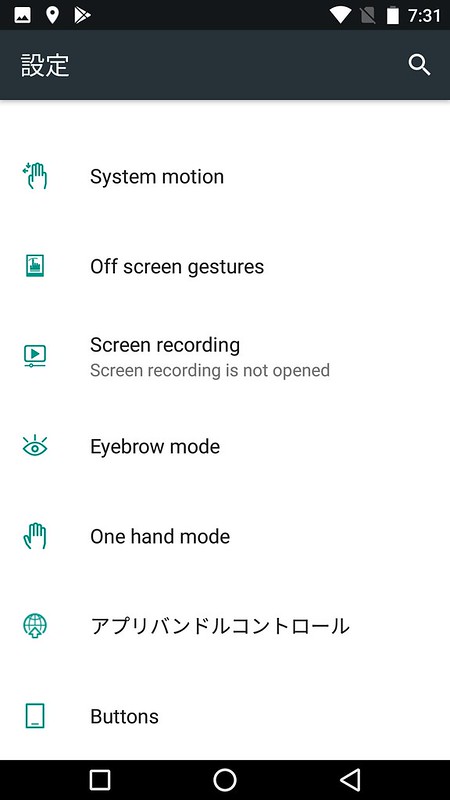
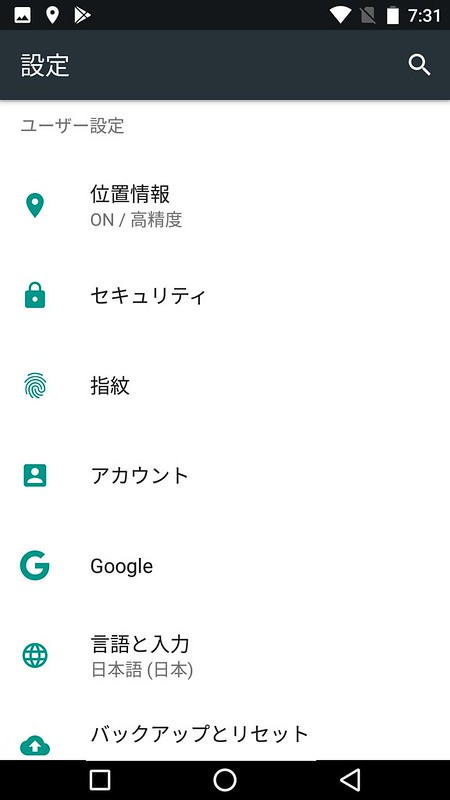
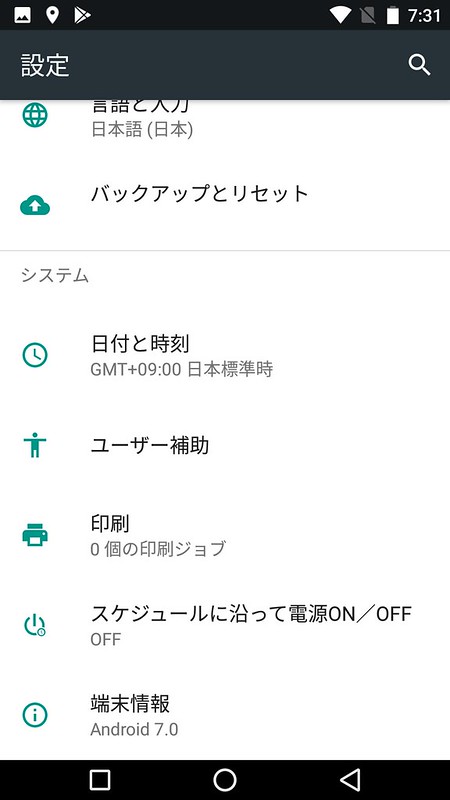
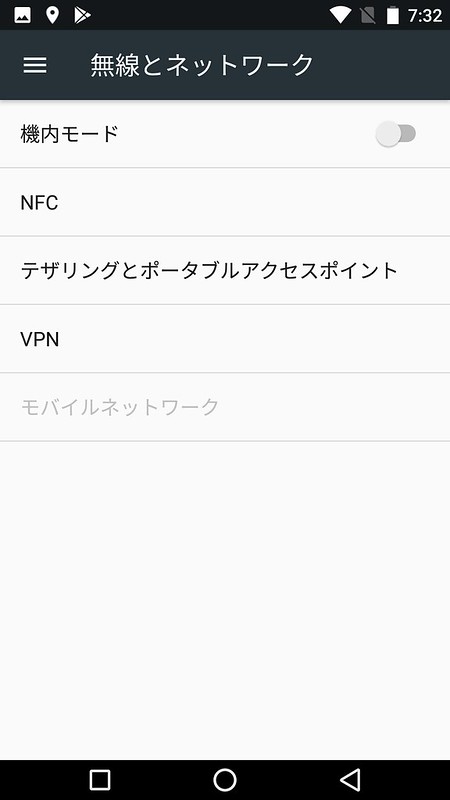
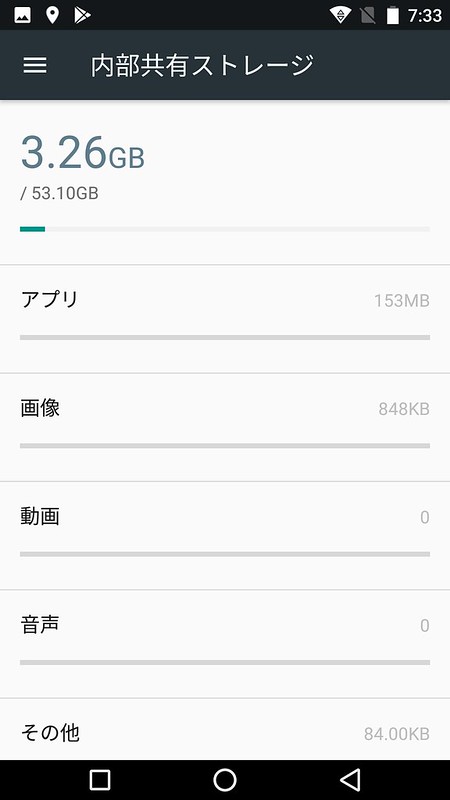
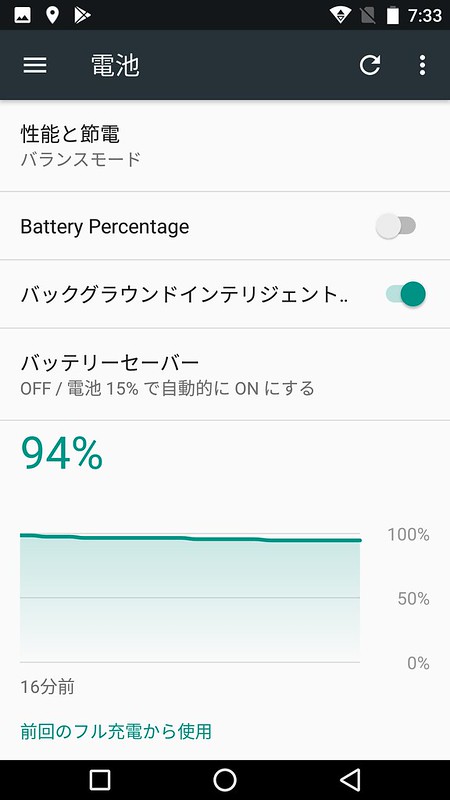
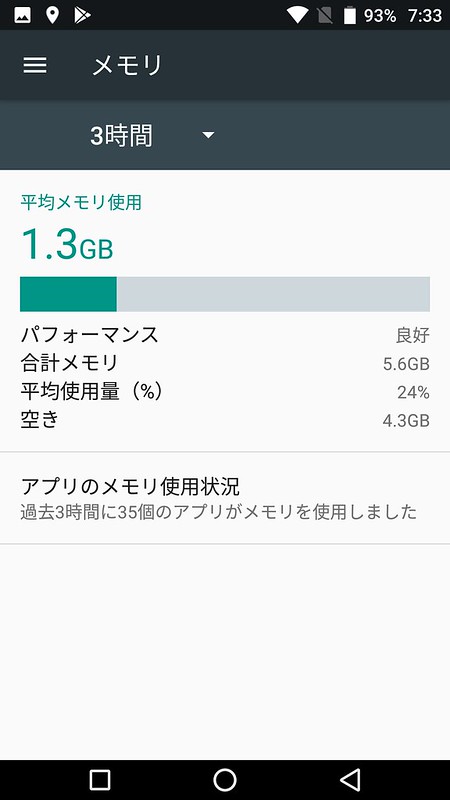
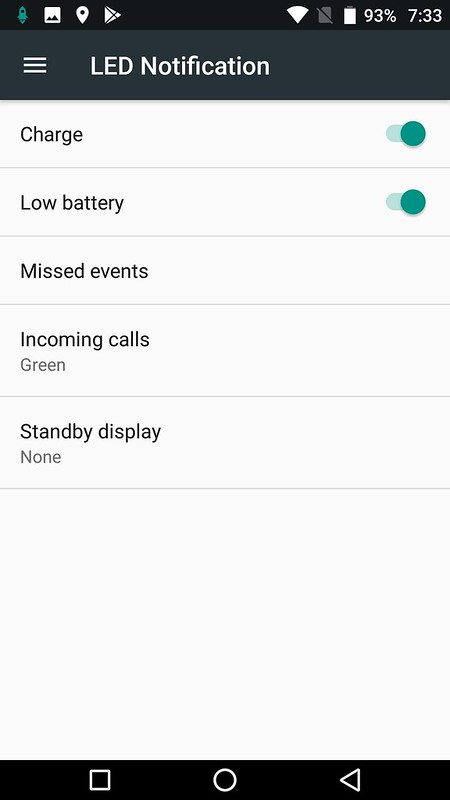
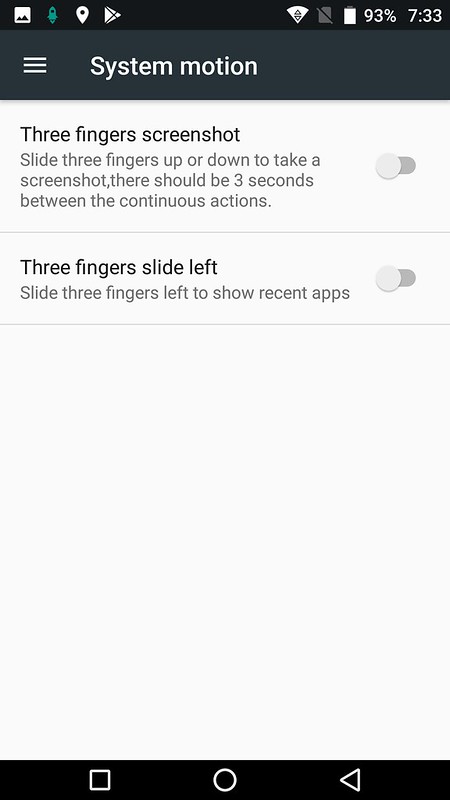
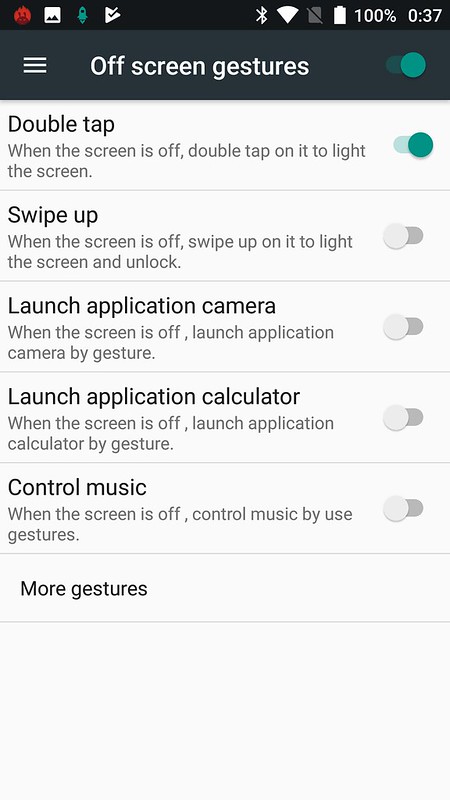
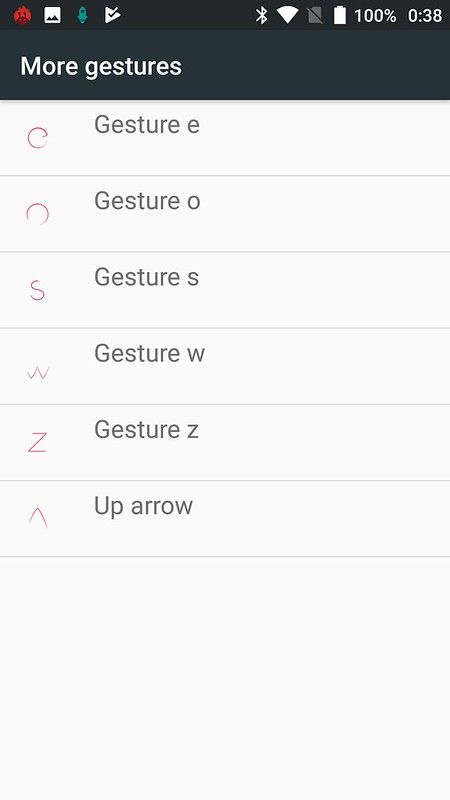
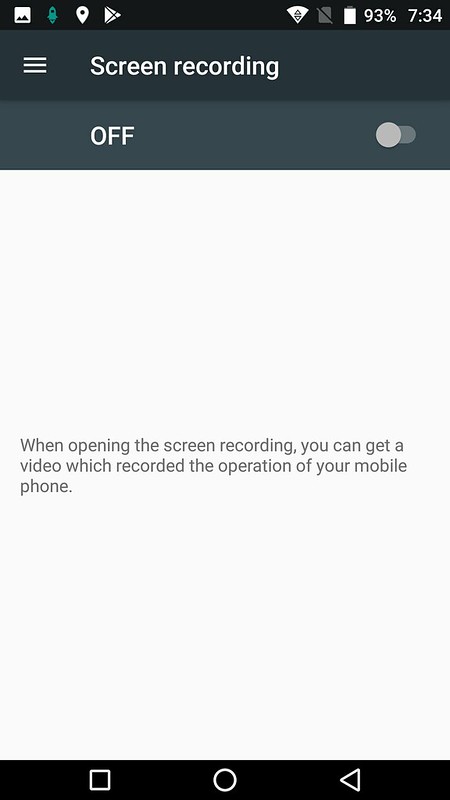
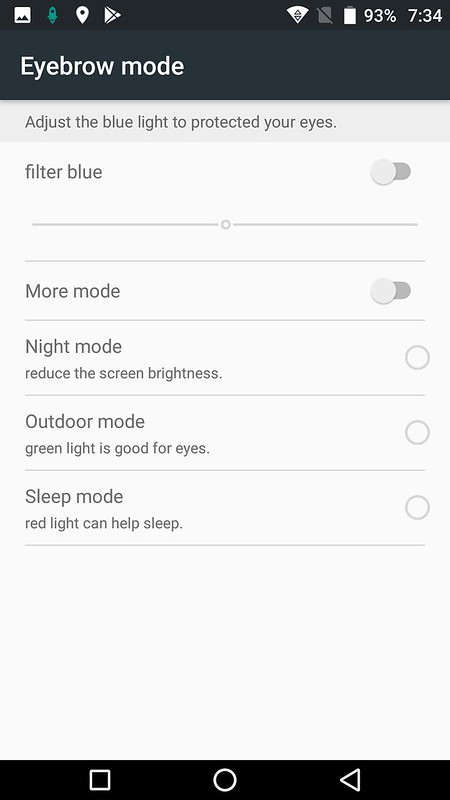
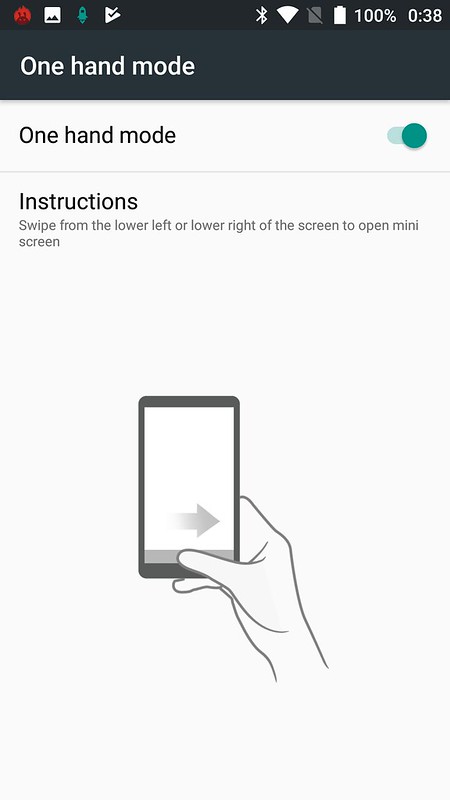
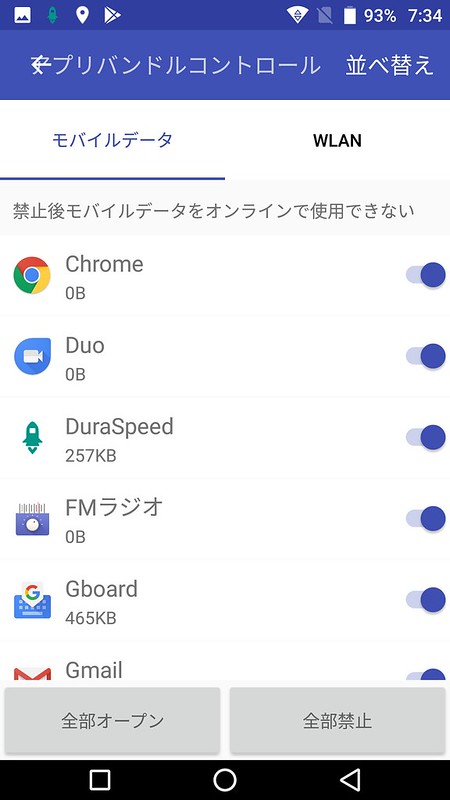
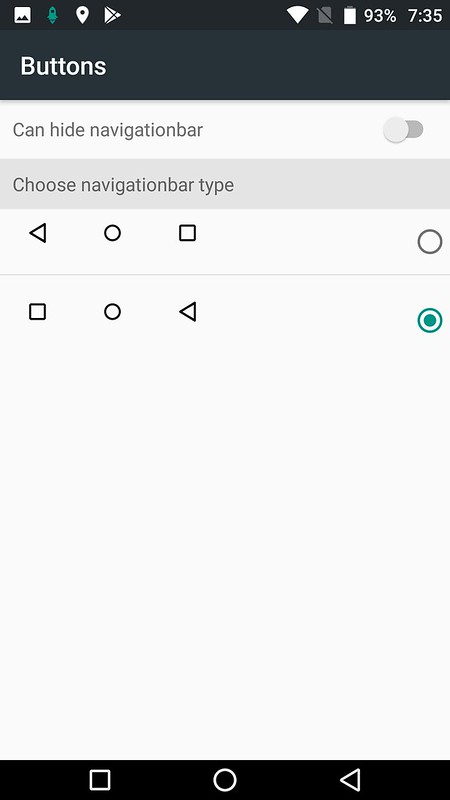
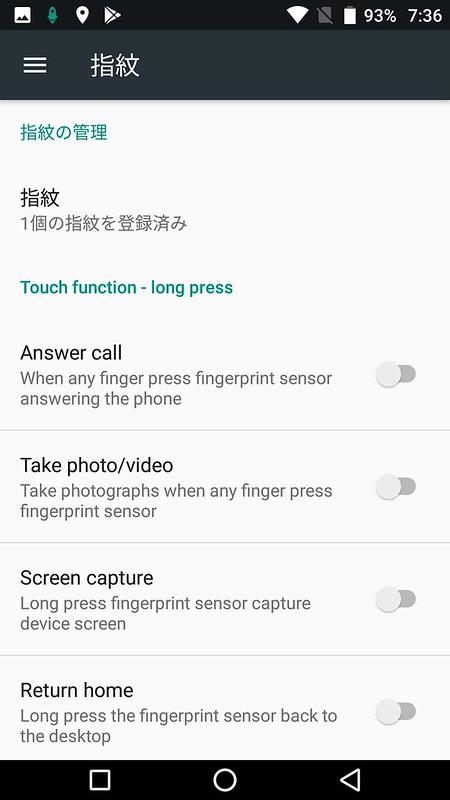
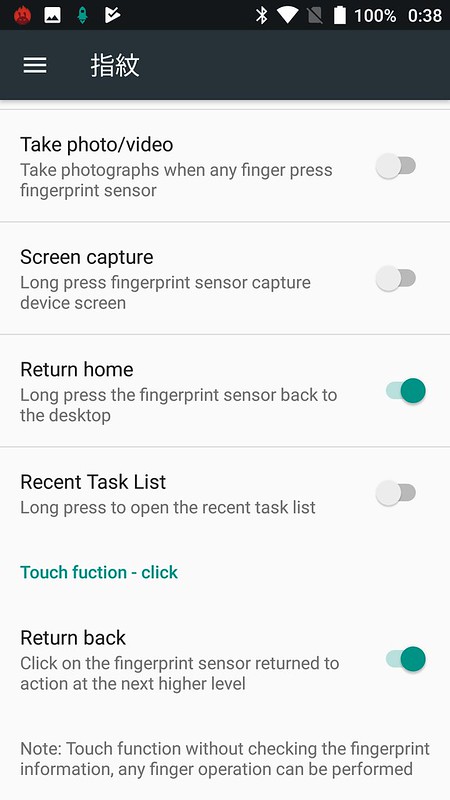
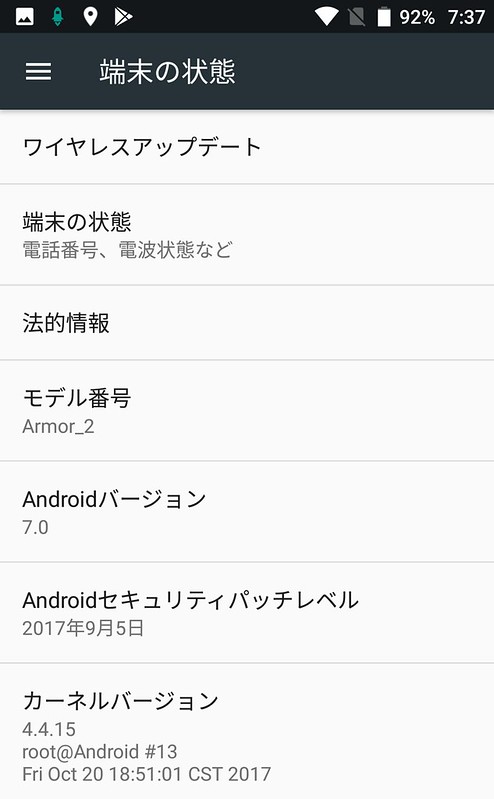
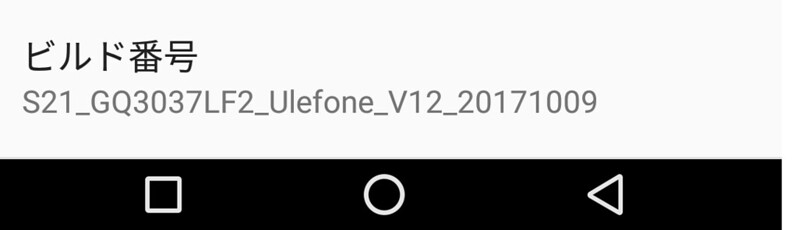
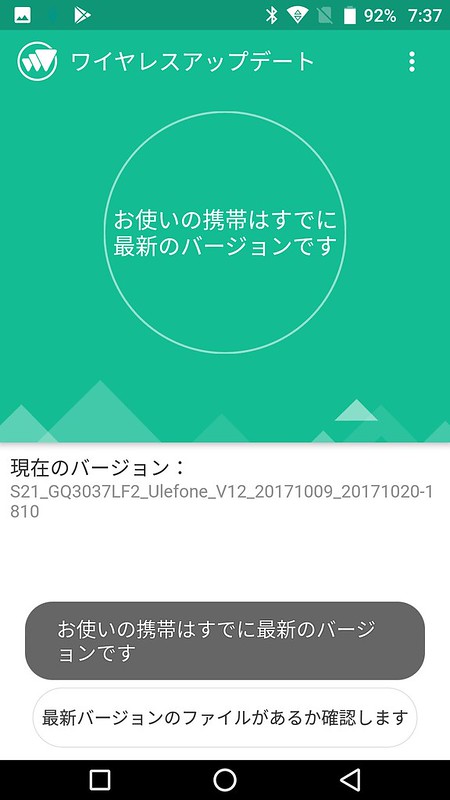
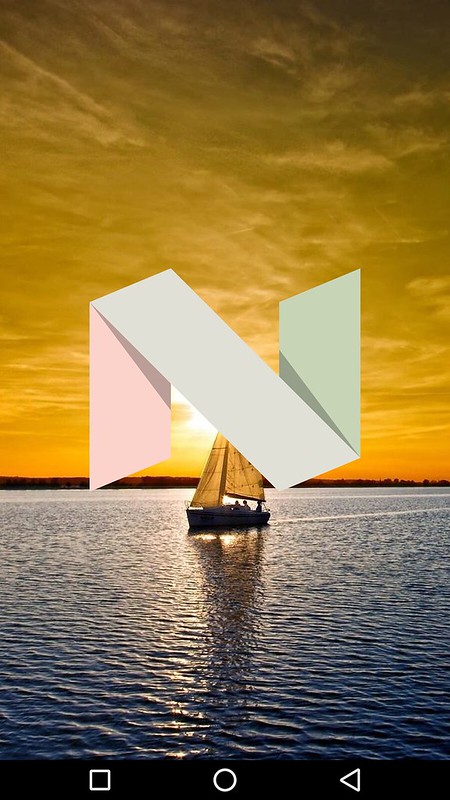

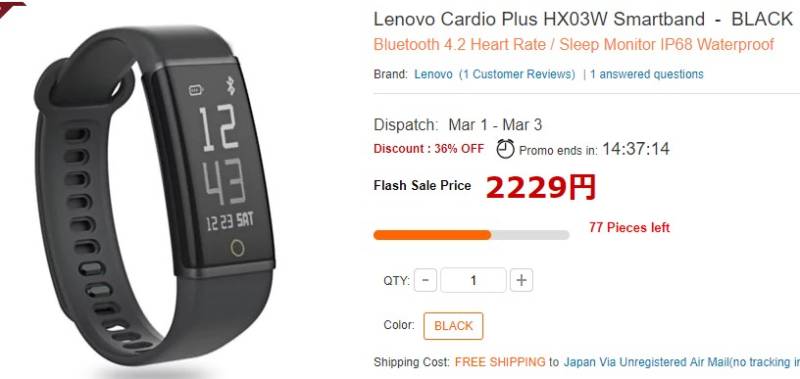
コメント